Como recuperar notas pegajosas deletadas no Windows 11/10
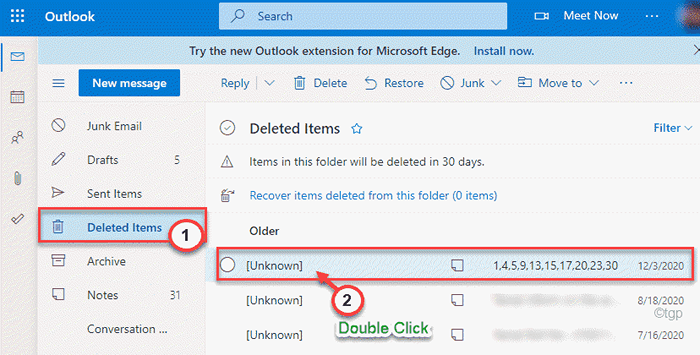
- 799
- 8
- Ms. Travis Schumm
Notas pegajosas são muito úteis para tomar uma nota rápida de algo e colocá -las na sua área de trabalho. Este conceito virtual de 'notas adesivas' ajudou os usuários de várias maneiras. Mas quantas vezes agora você excluiu acidentalmente suas notas pegajosas importantes ao excluir as notas expiradas da lista de notas? Se você excluiu acidentalmente suas anotações importantes, não se preocupe. Existem alguns truques ocultos que você pode usar para ainda recuperar essa nota perdida.
Como recuperar notas pegajosas deletadas no Windows 11
Existem muitas maneiras de recuperar a nota pegajosa excluída.
Way 1 - Use o Outlook Live
O Windows salva todas as suas notas pegajosas (até as excluídas) na nuvem que você pode acessar com o Outlook Live.
1. No começo, você tem que ir ao Outlook do seu navegador.
2. Se você não usou o Outlook uma vez usando o navegador, pode ser necessário fazer login.
3. Coloque o seu "Email, telefone ou Skype" na caixa.
4. Toque no “Próximo”Botão para prosseguir.
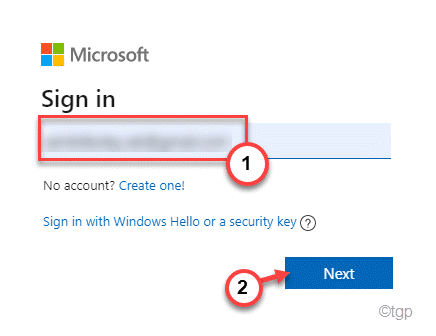
4. Em seguida, coloque a senha da sua conta na caixa e clique em “Entrar““.
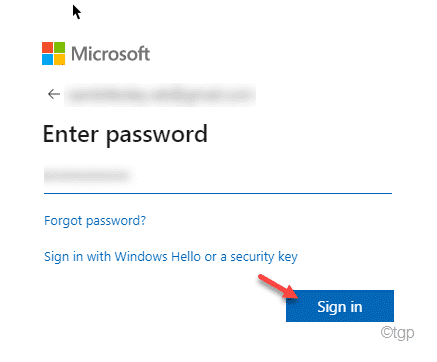
Isso abrirá perspectivas no seu navegador.
5. Depois de abrir, clique no “Itens deletados" do lado esquerdo.
6. No lado direito, você encontrará a lista de todas.
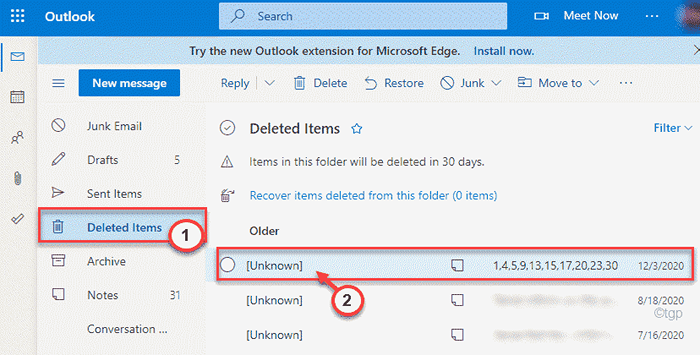
7. Depois de localizar a nota pegajosa removida, apenas Duplo click na nota pegajosa para acessar.
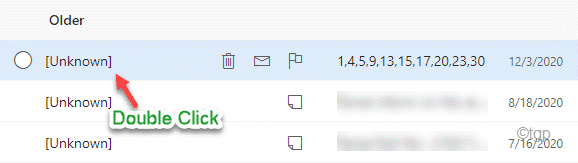
8. Agora, ele se abrirá para ver o conteúdo da nota adesiva.
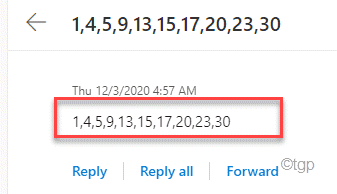
Além disso, você pode copiar esses dados daqui e colá -los facilmente em uma nova nota adesiva.
Dessa forma, você pode recuperar a nota pegajosa excluída do seu dispositivo.
Maneira 2 - recupere usando o sqlite
Você pode ler as notas pegajosas da ameixa.arquivo sqlite.
Etapa 1 - Faça o download e instale o navegador DB para SQLite
1. No começo, vá para a seção de downloads do SQLite.
2. Então, na seção 'Windows', você encontrará a lista de downloads.
3. Toque no “Navegador de banco de dados para instalador de padrão sqlite para janelas de 64 bits““.
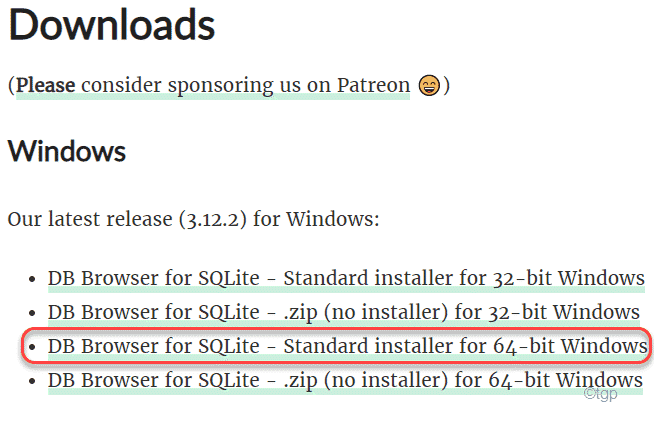
Isso vai baixar o instalador mais recente em seu computador.
4. Agora, vá para o local do instalador baixado.
5. Então, Duplo click no "DB.Navegador.para.SQLITE-3.12.2-win64”Para iniciar o processo de instalação.
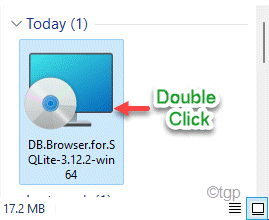
6. Agora, toque em “Próximo““.
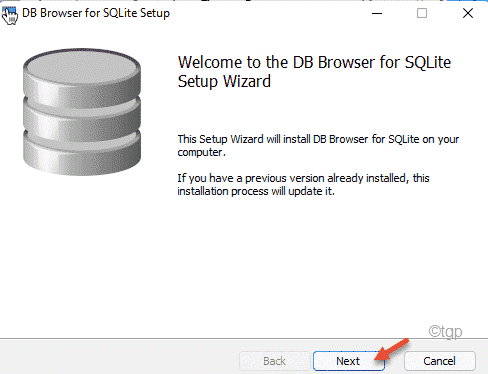
7. Depois de atingir a página de 'atalhos', verifique a “Dekstop”Caixa na tela.
8. Em seguida, toque em “Próximo”Para prosseguir.
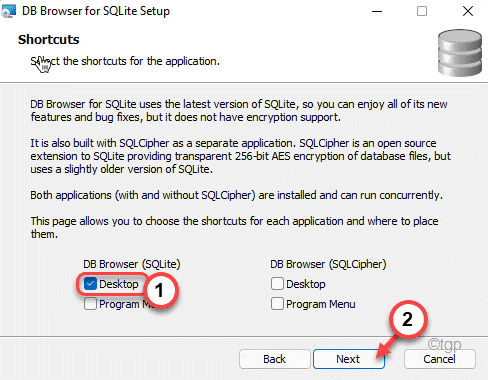
9. Finalmente, clique em “Instalar”Para começar a instalar o software.
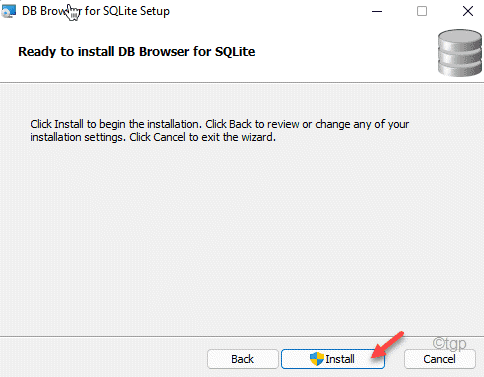
Você pode fechar a janela do File Explorer.
Etapa 2 - Acesse a ameixa.arquivo sqlite
1. Agora, pressione o Chave do Windows+R teclas juntas.
2. Em seguida, cole este local e clique em “OK““.
%LocalAppData%\ Pacotes \ Microsoft.Microsoftstickynotes_8wekyb3d8bbwe \ localState
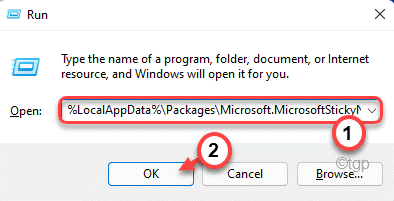
3. Quando a pasta estadual local se abrir, localize o “ameixa.sqlite" arquivo.
4. Clique com o botão direito do mouse e clique em “Abrir com““.
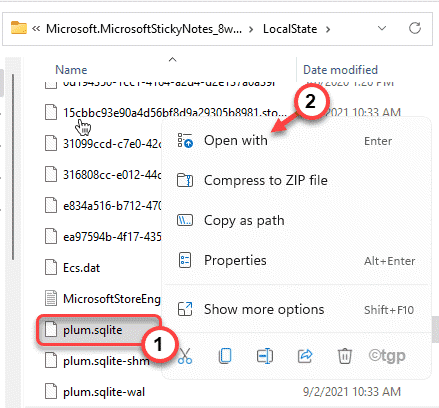
5. Agora, clique em “Mais aplicativos ↓““.
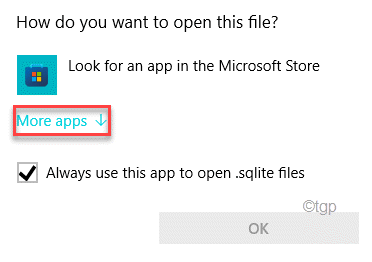
6. Em seguida, toque em “Procure outro aplicativo neste PC““.
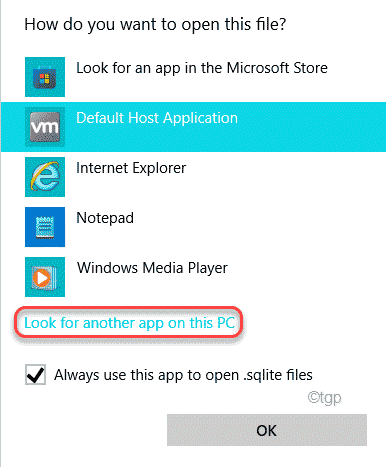
7. Depois disso, vá para este local ~
C: \ Arquivos de Programas \ DB Browser for SQLite
8. Então, escolha o “Navegador db para sqlite" aplicativo. Em seguida, escolha “Abrir““.
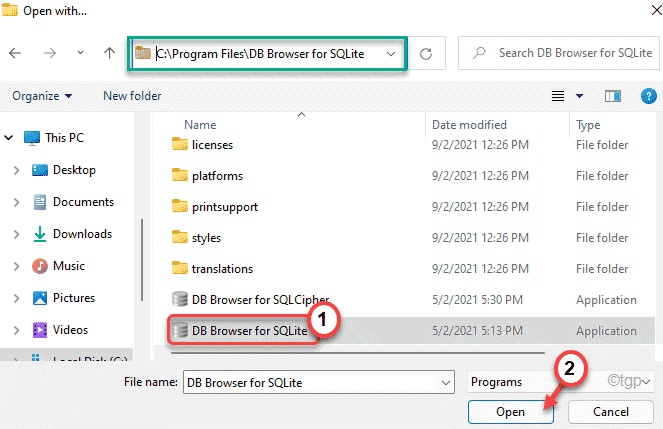
Isso vai abrir a ameixa.Arquivo SQLite no navegador DB.
Etapa 3 - lendo as notas
Agora, você pode ler as notas do seu computador.
1. Depois que o arquivo se abrir no navegador de banco de dados para o aplicativo SQLite, vá para o “Procure dados" seção.
2. Aqui, clique no menu suspenso das configurações 'tabela:' e escolha “Observação““.
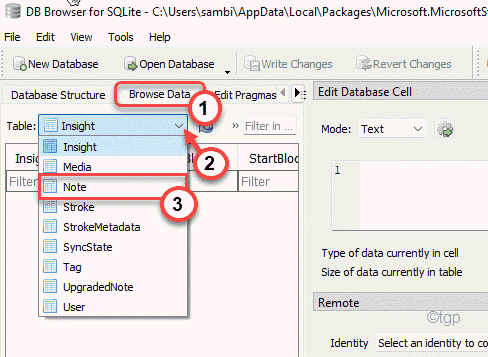
3. Agora, todas as notas pegajosas aparecerão no painel esquerdo. (Cada nota tem um ID separado.)
4. Selecione a primeira nota da lista. Você verá a nota contendo no painel direito.
Dessa forma, verifique todas as notas no painel esquerdo para identificar a nota que você perdeu.
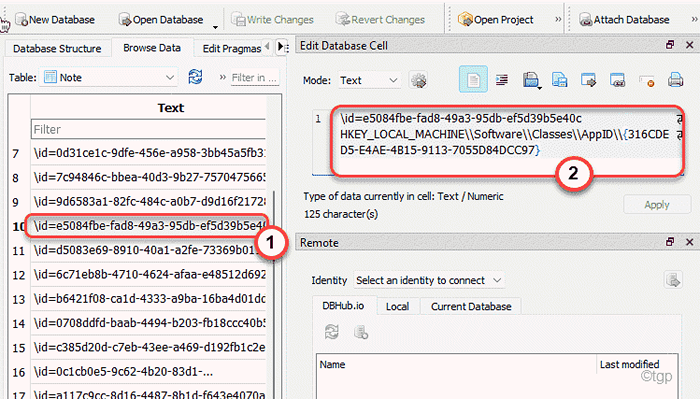
Você pode copiar o conteúdo da nota para uma nova nota pegajosa se quiser.
Dessa forma, você pode recuperar sua nota pegajosa perdida do arquivo de banco de dados.
Maneira 3 - acesse as notas pegajosas
O Windows armazena os dados do Sticky Notes em uma pasta oculta no seu computador.
1. A princípio, pressione o Chave do Windows+e teclas juntas.
2. Depois que o arquivo explorador se abrir, clique em três barras opção na barra de menus.
3. Então, toque no “Opções““.
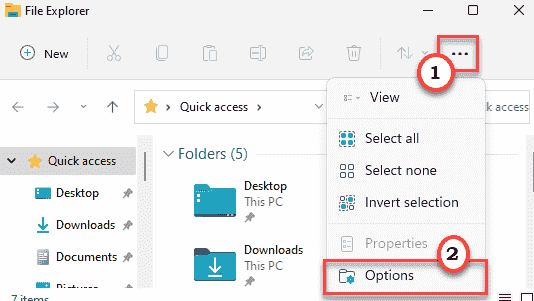
4. Agora, na janela 'Opções de pasta', vá para o “Visualizar" seção.
5. Em seguida, clique no botão de rádio ao lado da opção “Mostre arquivos, pastas e unidades ocultas““.
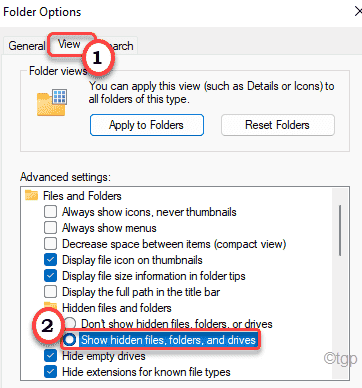
6. Finalmente, clique em “Aplicar" e "OK”Para salvar esta mudança.
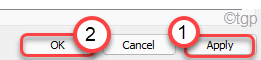
7. Então, vá para este local ~
C: \ Users \%Nome de usuário%\ AppData \ Roaming \ Microsoft \ Sticky Notes
[“%nome de usuário%”Representa a pasta da sua conta. ]
8. Agora, aqui você deve encontrar o “Lembretes.snt" arquivo.
9. Clique com o botão direito do mouse no arquivo e clique em "Abrir com““.
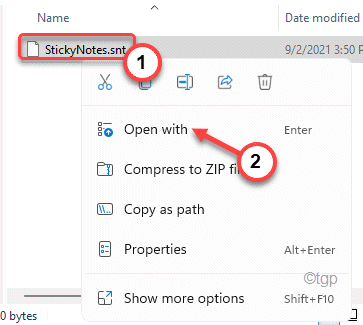
10. Em seguida, clique em “Bloco de anotações““.
11. Depois disso, toque em “OK”Para abrir o arquivo no bloco de notas.
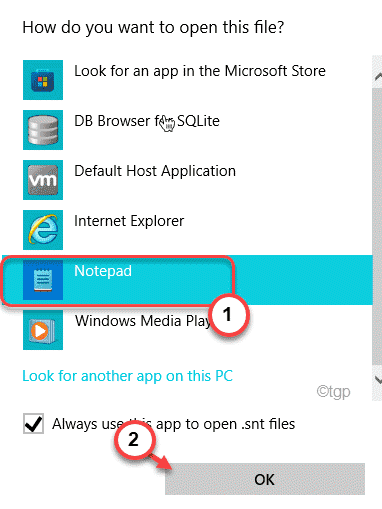
12. Depois que o arquivo se abrir no bloco de notas, pressione o Ctrl+f teclas juntas.
13. Digite qualquer palavra exclusiva da nota pegajosa perdida na caixa e clique em "Encontrar““.
(Como - se houve um termo 'reunião de scrum' na nota pegajosa perdida, digite que na caixa para localizar a nota adesiva ausente.)
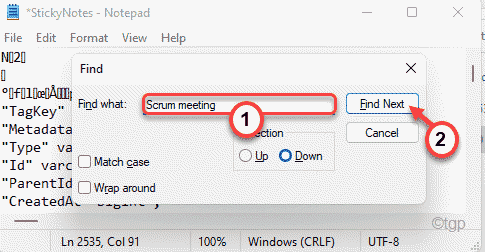
Isso o levará ao texto que contém as informações de nota adesiva.
Essas são maneiras diferentes de recuperar suas notas perdidas. Isso deveria ter corrigido seu problema.
Dicas adicionais -
1. Use o Google, mantenha como uma alternativa melhor às notas pegajosas. Permite sincronizar os dados e acessá -los de qualquer dispositivo (mesmo no iOS, Android).
2. Há outra medida de segurança que você pode tomar é permitir o “Confirmação antes de excluir" recurso.
a. Abra as notas pegajosas no seu computador.
b. Depois de abrir, toque no em forma de engrenagem Ícone nas notas pegajosas.
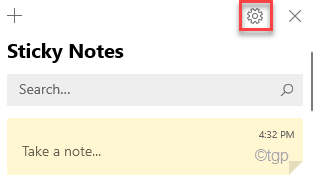
c. Então, verifique o “Confirme antes de excluir““.
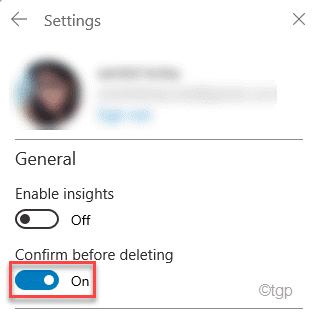
Isso levará mais permissão para excluir uma nota pegajosa. Por aqui,
- « Algo deu errado que pode tornar o PowerPoint Instable Fix
- FPS caindo e atrasando durante o streaming em discórdia no Windows 11/10 correção »

